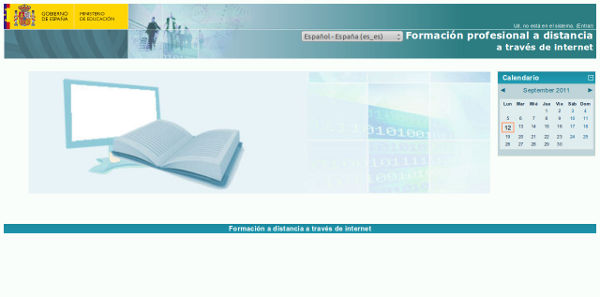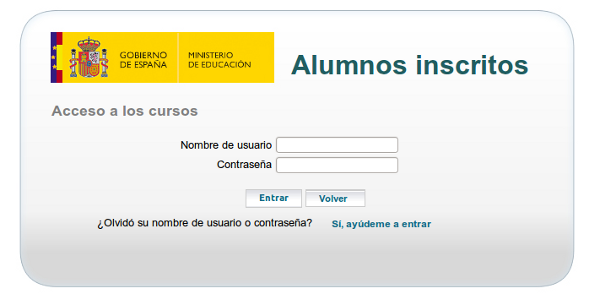Diferencia entre revisiones de «Fpmoodle»
De WikiEducator
| Línea 48: | Línea 48: | ||
* contraseña: emergencias | * contraseña: emergencias | ||
* Cambia la imagen de tu usuario en el sistema. | * Cambia la imagen de tu usuario en el sistema. | ||
| − | |||
* Cierra la sesión: Enlace '''Salir''' al lado del nombre del usuario. | * Cierra la sesión: Enlace '''Salir''' al lado del nombre del usuario. | ||
{{Tip|'''Cerrar la sesión es muy importante''' cuando se usa un ordenador compartido}} | {{Tip|'''Cerrar la sesión es muy importante''' cuando se usa un ordenador compartido}} | ||
| Línea 62: | Línea 61: | ||
** Centro: Contenidos y actividades del curso | ** Centro: Contenidos y actividades del curso | ||
</div> | </div> | ||
| + | |||
<div class="slide"> | <div class="slide"> | ||
=== Práctica 2 === | === Práctica 2 === | ||
| Línea 76: | Línea 76: | ||
</div> | </div> | ||
| + | |||
<div class="slide"> | <div class="slide"> | ||
=== Las unidades de trabajo === | === Las unidades de trabajo === | ||
| Línea 104: | Línea 105: | ||
}} | }} | ||
</div> | </div> | ||
| + | |||
</div> | </div> | ||